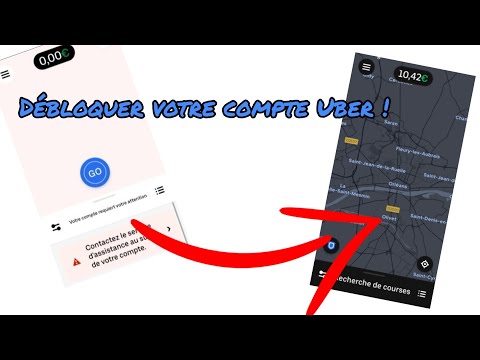Vous avez perdu un e-mail dans votre multitude de dossiers et de sections de votre boîte de réception ? Cet article vous permettra de mieux apprendre à rechercher un e-mail perdu que vous avez peut-être reçu mais que vous ne pouvez pas trouver.
Pas

Étape 1. Essayez de vous rappeler au moins un mot de votre message perdu, et de préférence (mais pas limité à) savoir où il a été placé dans ce message - nom de l'expéditeur, objet, corps de l'e-mail, etc
Ceci est votre mot-clé.

Étape 2. Localisez la zone de recherche dans votre compte de messagerie
La zone de recherche peut être intitulée search, find ou tout autre titre impliquant une recherche.

Étape 3. Tapez votre mot clé dans le champ de recherche et cliquez sur le bouton de recherche
C'est la forme de recherche la plus basique.

Étape 4. Rechercher des dossiers; Chaque compte de messagerie est divisé en dossiers:
Boîte de réception, boîte d'envoi, éléments envoyés et dossiers personnels que vous avez peut-être créés. Si vous vous souvenez que le message perdu a déjà été envoyé ou est lié à l'un de ces dossiers personnels, recherchez spécifiquement le dossier concerné en l'ouvrant et en effectuant à nouveau la recherche.

Étape 5. Rappelez-vous si votre mot de recherche n'est apparu que dans le champ objet ou dans le nom de l'expéditeur et si c'est le cas, les options de recherche avancée vous permettront de rechercher votre mot-clé dans des parties spécifiques de l'e-mail et ainsi d'affiner votre recherche encore plus

Étape 6. Organisez les résultats de la recherche
Si vous vous souvenez que l'e-mail perdu a été envoyé ou reçu hier ou qu'il contenait une grosse pièce jointe, vous pouvez organiser les résultats de la recherche de la même manière que vous organisez les éléments de votre boîte de réception ou de tout autre dossier.
Des astuces
- Effacer vieilles conversations sans pitié. Vous pouvez toujours enregistrer le message final qui contenait le fil complet.
- Ne supprimez jamais les sujets des e-mails que vous envoyez aux personnes. Le sujet contiendra généralement le seul mot-clé dont nous nous souvenons de l'e-mail et sera crucial pour la recherche.
- Recherchez toujours les dossiers que vous n'utilisez généralement pas aussi bien – courrier indésirable/spam, brouillons et dossiers d'archives, car ils peuvent contenir les éléments les plus inattendus mais les plus oubliables.
- Vous trouverez plus de détails sur les recherches d'e-mails sur un iPhone ici: Comment rechercher des e-mails sur un iPhone.